База знаний
Как добавить товары в интернет-магазин
Добавление товара
Перейдите в раздел Магазин на вкладку Товары и нажмите кнопку Новый товар.
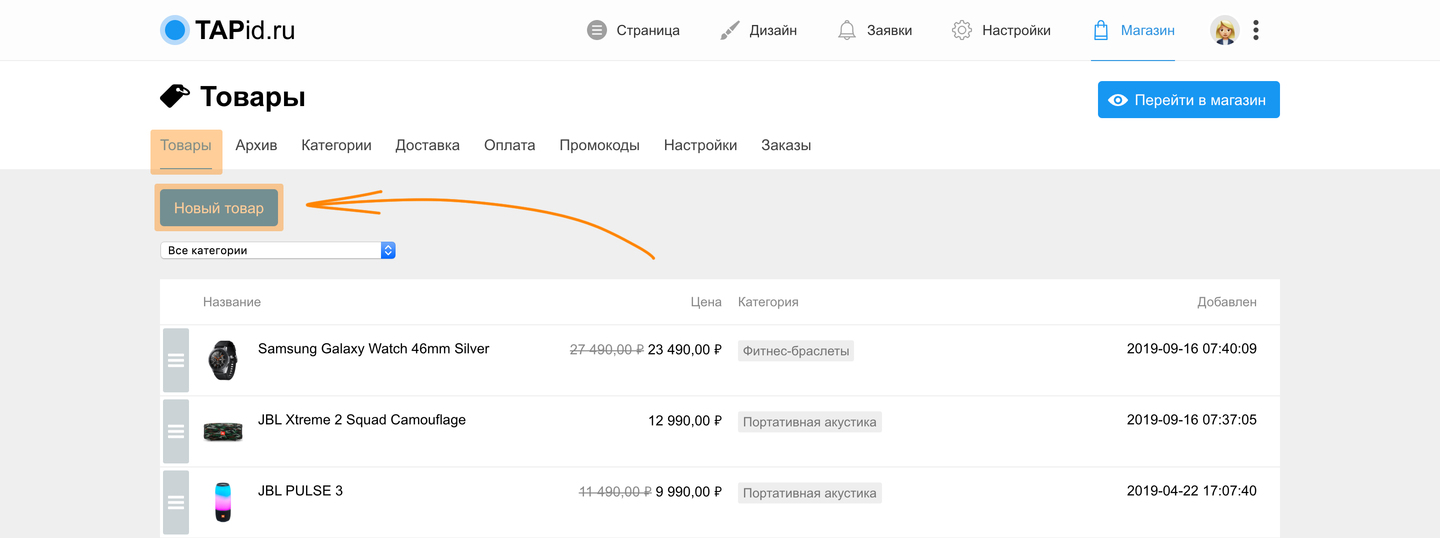
Заполните необходимые поля, выберите до 10 изображений для одного товара.
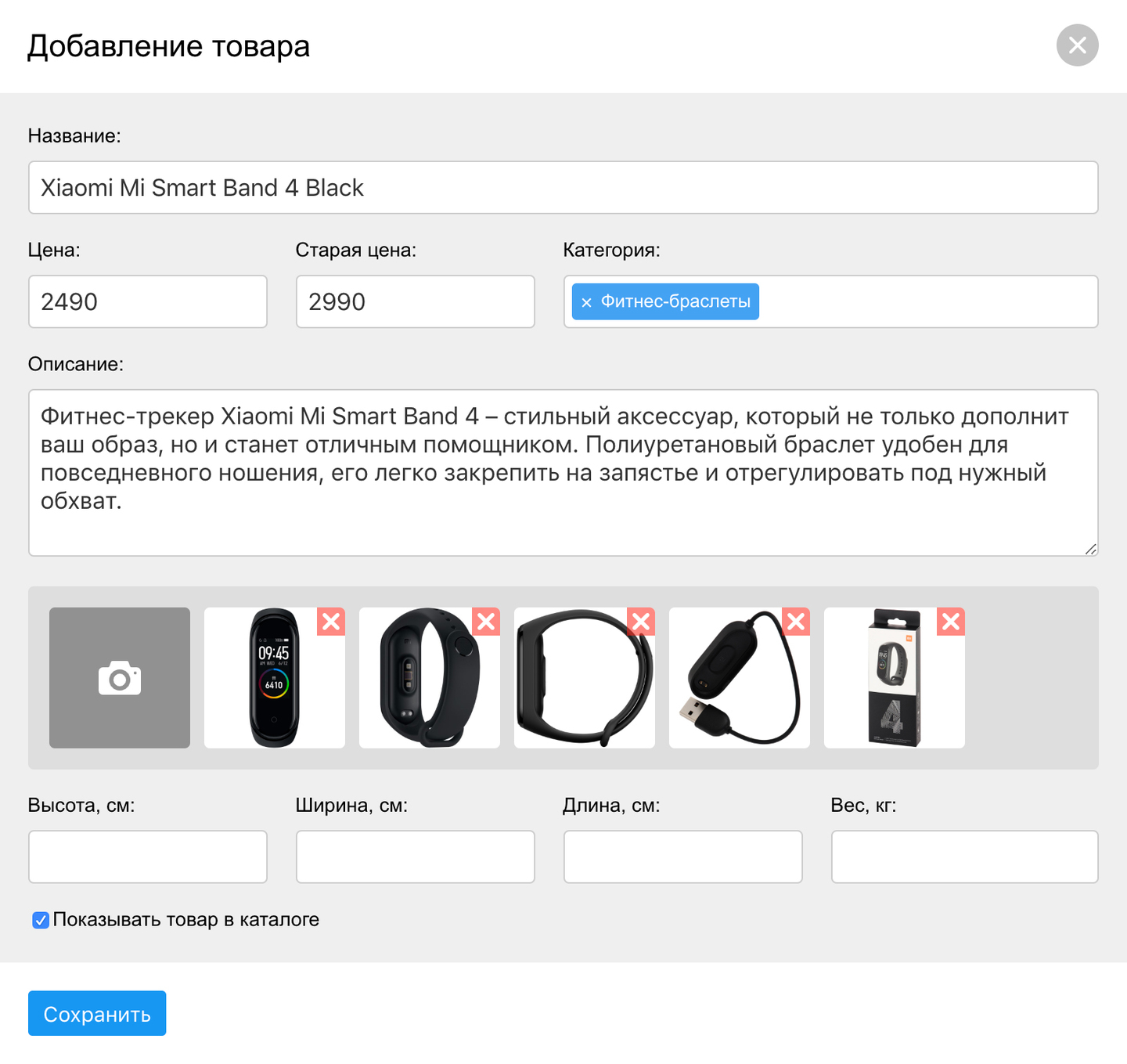
Метрические параметры вес, высота, ширина, длина — будут использоваться только, для автоматического расчета стоимости доставки boxberry. Если вы не планируете использовать данный вариант доставки — можете оставить эти поля пустыми.
Вы можете менять порядок расположения изображений, — для этого просто удерживайте изображение и перемещайте его относительно других.
Уберите галочку Показывать товар в каталоге, чтобы сохранить текущую информацию о товаре и позже вернуться к работе над ней. Данный товар не будет отображаться в каталоге интернет-магазина.
Копирование товара
В случае когда в необходимо добавить несколько похожих товаров, вы можете добавить новый товар с данными уже существующего товара. Таким образом, вам не придется тратить время на заполнения полей одними и теми же данными.
Откройте окно редактирования товара, который хотите скопировать.
Внесите необходимые изменения. Перед сохранением отметьте галочку Сохранить как новый.
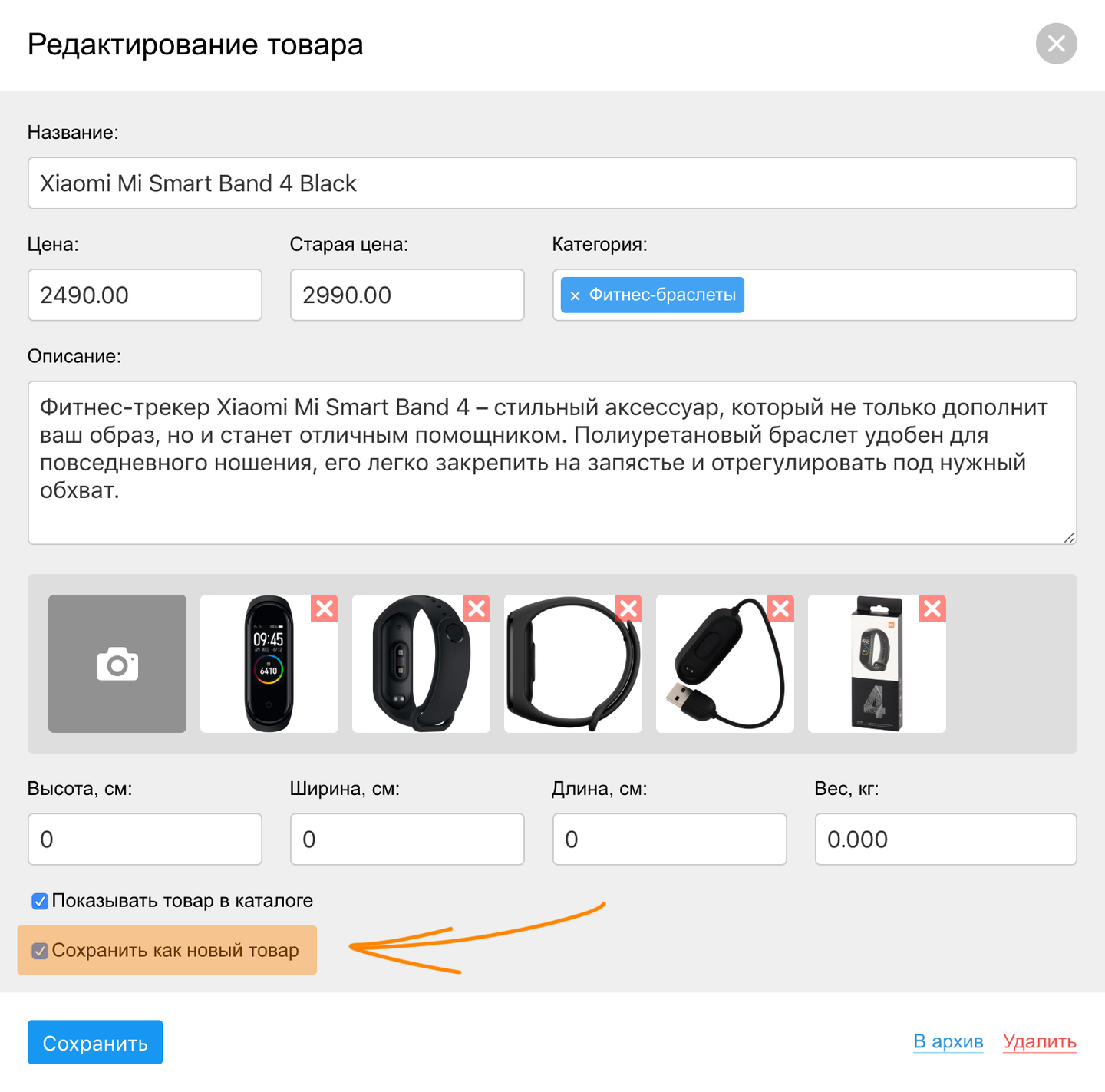
Архив товаров
В архив отправляются товары, которые больше не продаются и в ближайшее время не будут продаваться интернет-магазине, не зависимо от причин.
Кроме того, нельзя удалить товар, который ранее участвовал в заказе. Его можно только переместить в архив.
Любой товар можно вернуть из архива и вновь добавить в каталог интернет-магазина.
Категории товаров
Один товар может принадлежать сразу к нескольким категориям. Выбрать их можно при добавлении товара в каталог.
Чтобы добавить новую категорию перейдите в раздел Магазин — Категории. Нажмите Добавить категорию.
Опция Показывать в магазине отвечает за отображение ссылки на эту категорию, в навигации интернет-магазина. Если вы снимете эту галочку, — сами товары продолжат отображаться в каталоге. Для того чтобы скрыть товар — перейдите к его редактированию и снимите галочку Показывать товар в каталоге.
Категории можно сортировать относительно друга, вверх и вниз. От этого зависит их расположение в навигации интернет-магазина.